Hvis du driver en virksomhed eller styrer store projekter, ved du, hvor vigtigt et multi-bruger miljø kan være. I dette indlæg vil jeg gerne give nogle tips og tricks om hvordan du kan betjene et websted sikkert ,ved hjælp af WordPress’ indbyggede værktøjer og nogle avancerede funktioner som MyKinsta tilbyder dig.
Fordelene ved Flere-brugermiljøer
Der er to hovedfordele, der opstår ved muligheden for at få adgang til software med forskellige brugerniveauer – sikkerhed og bekvemmelighed .
Hvis kun én bruger har adgang til ejerskabsniveauet på din hosting-konto, mens alle de andre brugere har reduceret tilladelser, mindsker du en stor del af risikoen. Hver bruger har adgang til det, de har brug for og ikke mere.
At stoel på dine brugere er kun en del af problemet. Hver bruger har tredjeparts login, der kan påvirke enhver tjeneste – hovedsagelig deres email. Hvis nogen hacker en betroet medarbejders e-mail, kan de forstyrre din ansøgning.
Af hensyn til bekvemmeligheden gives alle den adgang de har brug for, til at lette deres arbejde. Hvis du giver en bruger Faktureringsadgang i MyKinsta, har de ikke adgang til websteder, analyser og andre data overhovedet. De ser bare faktureringsrelaterede varer som firmaindstillinger og fakturaer. At reducere støj gør det muligt for fakturering til brugere, at gøre deres job lettere. Dette er også praktisk i en agenturssituation, hvor din revisor ikke nødvendigvis skal have adgang til webstedets detaljer.
Hosting og WordPress-konti
Administreret WordPress-hosting kan være lidt anderledes end andre applikationer, fordi du opererer under to forskellige og forskellige softwaresystemer.
Adgang til dit hosting-dashboard (MyKinsta for Kinsta) bør normalt begrænses til et meget mindre sæt brugere end adgang til din WordPress-administrator. Du har måske scoringer af forfattere, korrekturlæsere, redaktører og udviklere, men i de fleste tilfælde har de ikke alle brug for adgang til dit hostingmiljø.
Opsætning af et Godt Multifunktionssystem i MyKinsta
I dette afsnit giver vi dig nogle anbefalinger gennem MyKinsta, men de generelle principper kan anvendes på ethvert hostingmiljø. I MyKinsta tilbyder vi firma- og webstedsbrugere. Brugere på virksomhedsniveau kan få adgang til information på virksomhedsniveau, mens brugere på webstedsniveau kun har adgang til individuelle websteder.
Vi tilbyder fire brugerroller på virksomhedsniveau.
- Virksomhedsadministratorer har adgang til alt inklusive alle sider.
- Virksomhedsudviklere kan administrere alle websteder, men kan ikke se firmafakturering eller -indstillinger.
- Firma faktureringsbrugere har kun adgang til virksomhedsindstillinger og faktureringsoplysninger og har ikke adgang til websteder.
- En virksomhedsejer har de samme tilladelser som firmaadministratorer med den ekstra kapacitet til at anmode om lukning af kontoen.
For brugere på webstedet tilbyder vi to brugerroller.
- Webstedsadministratorer har adgang til alle miljøer (live og iscenesættelse) for tildelte websteder.
- Webstedsudviklere har kun adgang til scenemiljøer for tildelte websteder.
For mere information om vores brugerniveauer, se vores videnbaserede artikel om, hvordan mine Kinsta-roller virker.
Brugere på virksomhedsniveau
Med det for øje, kan du oprette dine brugere med de korrekte adgange og her er det, at vi anbefaler:
- Hvis du ejer virksomheden, er du designet virksomhedsejeren. Dette er en særlig betegnelse, der giver dig mulighed for at slette din virksomhed.
- Hvis du har en betroet manager, såsom din vigtigste forretningspartner eller COO, kan du gøre dem til virksomhedsadministratorer, så de kan styre din virksomhed for dig.
- Din regnskabsfører eller finansdirektør kan indstilles som Firmas fakturerings-brugere til at få adgang til fakturaer og andre finansieringsrelaterede data.
- Hvis du har en primær udvikler eller en CTO, kan du gøre dem til firmaudviklere. De vil være i stand til at styre både live- og scenemiljøer for alle websteder uden at skulle bekymre sig om virksomhedsoplysninger eller fakturaer. .
Brugere på webstedsniveau
Afhængigt af hvordan din virksomhed er oprettet, vil du gerne invitere andre brugere på webstedet. Her er nogle scenarier at overveje:
- Hvis du er et fullservicebureau, der administrerer alle aspekter af klientwebsteder for dem, har du muligvis ikke brug for brugere på webstedet. Hvis du har et par udviklere, der arbejder på alle dine websteder, kan det være værd at gøre dem til alle firmaudviklere.
- Hvis du har et kæmpe team, der har tendens til hundreder af sider, kan det være en god ide at give specifikke brugere kun adgang til en undergruppe af dine websteder. Dette kan gøres ved at give Site Administrator eller Webstedsudviklere adgang, afhængigt af om du vil give adgang til både live- og scenemiljø
- Hvis du træner en udvikler til at blive medlem af dit team, kan du give dem Site Developer adgang til dine websteder. Dette tillader dem kun at styre scenemiljø. Eventuelle foretagne fejl vil ikke have nogen indflydelse på live-websteder.
- Hvis du ejer et websted og lige har ansat en udvikler, kan du give dem Webstedsudviklere adgang, indtil du er tilfreds med deres arbejde. Du kan også holde deres adgang på dette niveau. Når du er færdig, kan du blot skubbe dit scenemiljø til at leve med et enkelt klik. Din udvikler kan derefter fortsætte arbejdet med den næste version ved hjælp af scenemiljø
Hvis du vil vide mere om MyKinsta-brugerroller, kan du se vores dybdegående vidensbase-artikel.
Avanceret brug
Vi har tilføjet et par bulkhandlinger for at sikre, at du kan få alt sat op på så lidt tid som muligt. De to vigtigste er at tilføje flere brugere til et websted, og hvordan man fjerner brugere fra websteder. Se linkene til beskrivelser og videoer.
Brug af WordPress Brugerroller
Hvis du bruger MyKinstas multifunktionsfunktion i takt med WordPress ‘indbyggede rollefunktion, reducerer du kraftigt risikoen. Det samme generelle råd fra ovenstående gælder for WordPress. Som standard tilbyder WordPress følgende roller:
- Administrator
- Editor
- Forfatter
- Bidragyder
- Abonnent
I dette indlæg giver vi dig en god forklaring på, hvad hver enkelt gør. I en nøddeskal: Administratorer kan gøre alt. Redaktører kan administrere alle indlæg, mens forfattere kun kan administrere deres egne. Bidragydere kan skrive og administrere deres egne indlæg, men kan ikke offentliggøre. Abonnenter kan kun administrere deres profil.
På Kinsta giver vi vores forfattere bidragyderrollen, fordi udgivelsen sker af marketingteamet. Nogle forfattere, især dem på vores ikke-engelske websteder som den spanske blog, kan modtage redaktørrollen. Dette skyldes, at de måske skal lave små redigeringer til indlæg, som vi ikke kunne gøre ellers, på grund af sprogbarrierer. Alligevel er disse betroede partnere, så en tastefejl foretrækkes frem for et sikkerhedsbrud.
Administratorprivilegier er kun givet til et par personer for at sikre, at vi altid har nogen online, der kan administrere alle indstillinger, hvis det er nødvendigt.
Hvis du har brug for at ændre standardroller eller ønsker at oprette din egen, kan du gøre det via brugerdefineret kode eller plugins som User Role Editor. Disse metoder giver dig granulær kontrol over hele dit websted.
Yderligere Gode Praksisser
Roller og tilladelser har intet at gøre med en persons hierarki i et selskab. Du må ikke insistere på, at have en aktivt brugt administratorkonto overalt, fordi du er administrerende direktør. Med andre ord: Lad ikke dit ego diktere dine tilladelser.
Hos Kinsta bruger vi G Suite og 1Password. G Suite er fantastisk til at kunne nulstille adgangskoder til enhver virksomheds e-mail-konto i en nødsituation, og 1Password er fantastisk til at gemme loginoplysninger – inklusive to-faktor autentificerings koder. På denne måde, hvis en manager virkelig har brug for det, kan de få adgang til de fleste konti uden at skulle administrere en administratorkonto for hver tjeneste, vi bruger.
Lav regelmæssige sikkerhedsfejninger. Organisationer ændrer sig hurtigt og at glemme at fjerne nogen fra et projekt er ikke ualmindeligt. Sikkerhedsfejninger sikrer, at alt er aktuelt og sikret. På hjemmesiden laver vi en hurtig fejning et par måneder om året. Hvis en bruger med forfatterrollen ikke har skrevet nogle indlæg i et stykke tid, gør vi dem til en bidragyder. Hvis de begynder at skrive igen, vil de lade os det vide, og vi kan derefter lave en beslutning om opdateringen.
Fremtiden for MyKinsta Multi-User
Vi byggede multi-user-funktionen fra bunden ud fra interviews udført af vores UX-team. Vi løste de mest almindelige tilfælde, der kom op og vi tror, at vi har lavet noget, som enhver bruger vil nyde. Vi fortsætter med at lytte til feedback og forbedre dette hjørne af MyKinsta, ligesom vi har forbedret andre systemer.
Vi er især interesserede i levering til agenturernes behov, hvis du har nogle tanker, ideer eller kommentarer, så lad os vide det. Log ind på MyKinsta og vælg en af vores planer nu, for at komme i gang. Multi-bruger er aktiveret på alle vores planer ud for boksen.
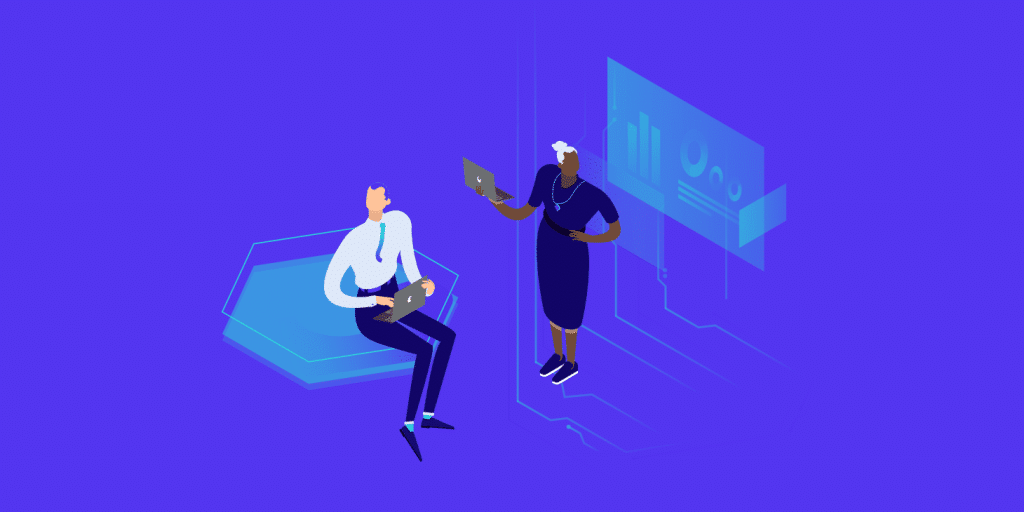


Skriv et svar